* Овај пост је део иПхоне ЛифеБилтен Тип дана. Пријави се. *
Ако већ не користите подсетнике засноване на локацији, пропуштате једну од најбољих функција апликације Подсетници! Подешавања локације у Подсетницима вам могу помоћи да запамтите ствари на основу тога када следећи пут стижете у или напуштате локацију, тако да нећете заборавити да покупите млеко следећи пут када будете у близини продавнице, за пример. Показаћемо вам како да користите ову згодну функцију.
Повезан: Како сакрити апликације на иПхоне-у и пронаћи их касније (ажурирано за иОС 14)
Зашто ће вам се свидети овај савет
- Активирајте упозорење подсетника када стижете на одређену локацију, одлазите или близу ње.
- Никада не заборавите потребне намирнице, послове или свакодневне задатке.
Како да подесите подсетник заснован на локацији
Ако праћење локације већ није омогућено, прво ћете морати омогућите локацијске услуге за апликацију Подсетници. Да бисте направили подсетник заснован на локацији у апликацији Подсетници, можете направите нови подсетник
или уредите постојећи. Пратите доле наведене кораке да бисте подесили подсетник који ће вас упозорити на основу локације.- Направите нови подсетник или додирните постојећи и изаберите инфо икона.
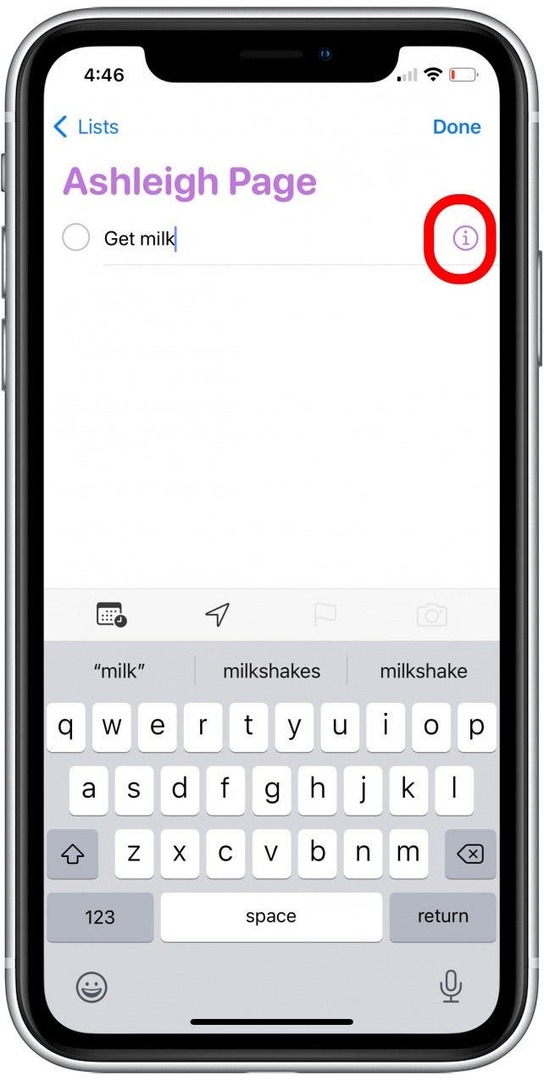
- Додирните Локацијаискључи.
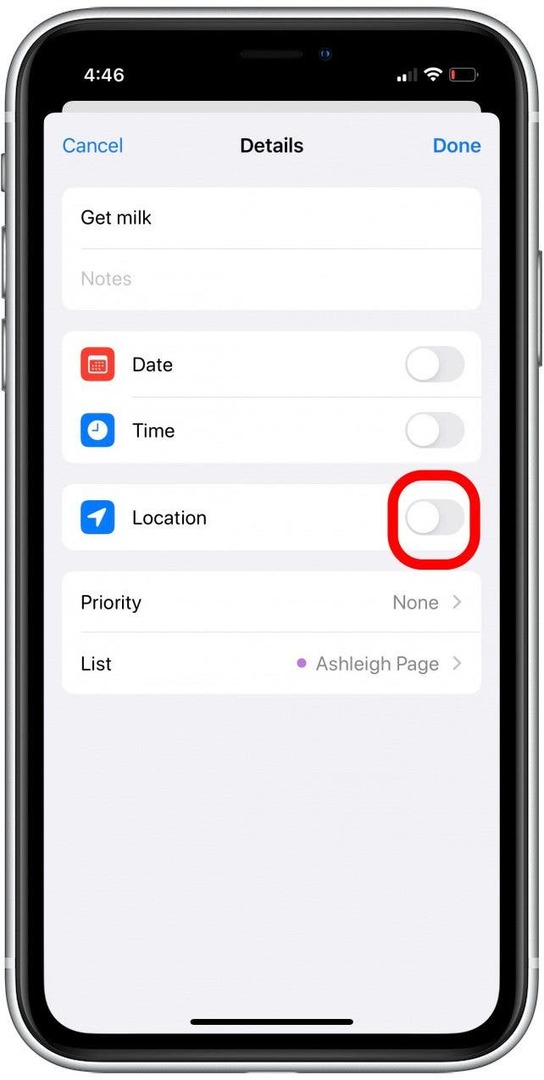
- Славина Тренутни да подесите да се упозорење подсетника активира следећи пут када стигнете на своју тренутну локацију.
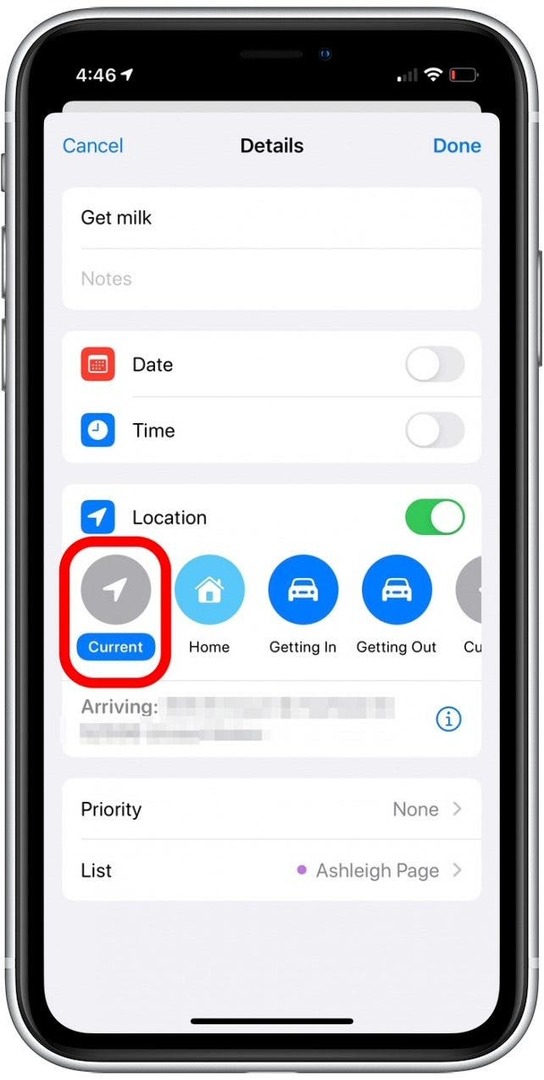
- Славина Кућа да подесите упозорење када стигнете у свој дом.
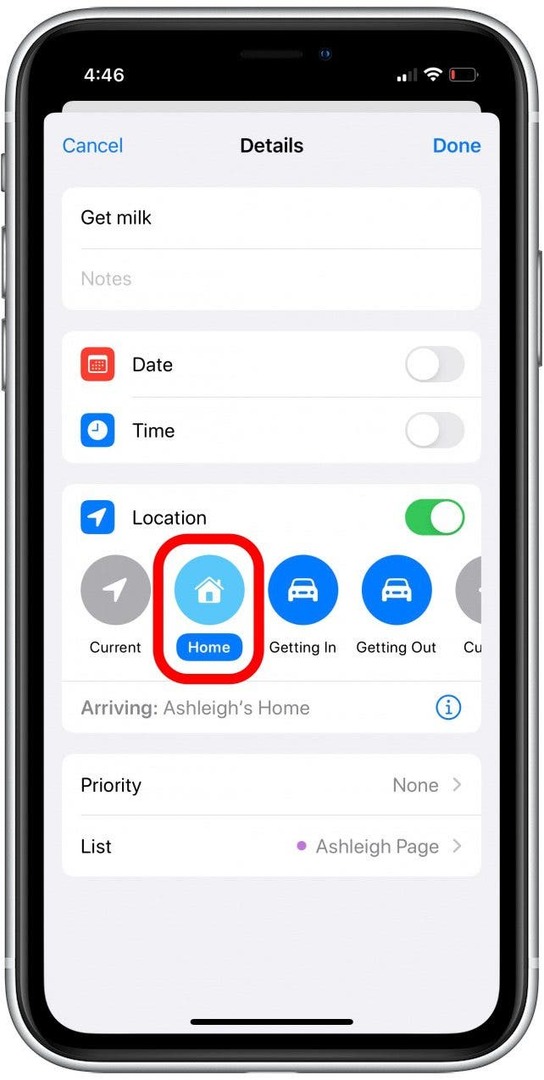
- Славина Улазак да подесите упозорење када следећи пут уђете у аутомобил.
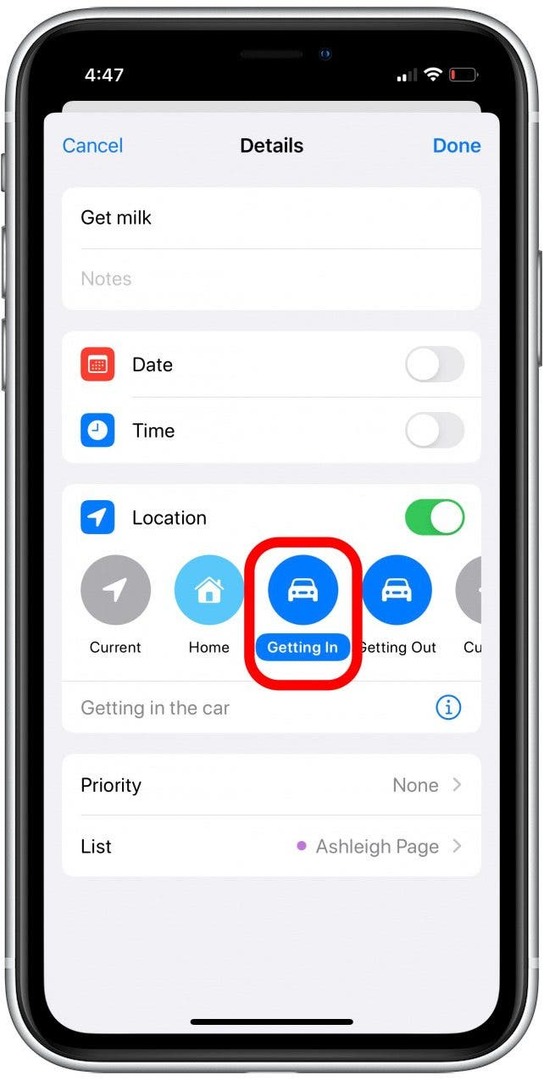
- Славина Излазити да подесите подсетник када следећи пут изађете из аутомобила.
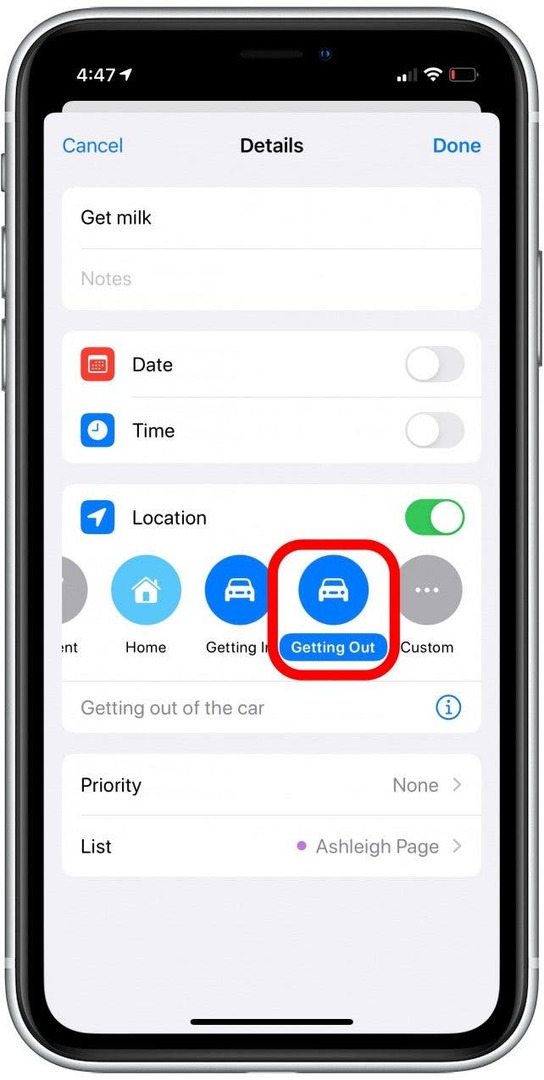
- Такође можете да додирнете Обичај да бисте подесили упозорење за подсетник за кућу, посао или другу локацију.
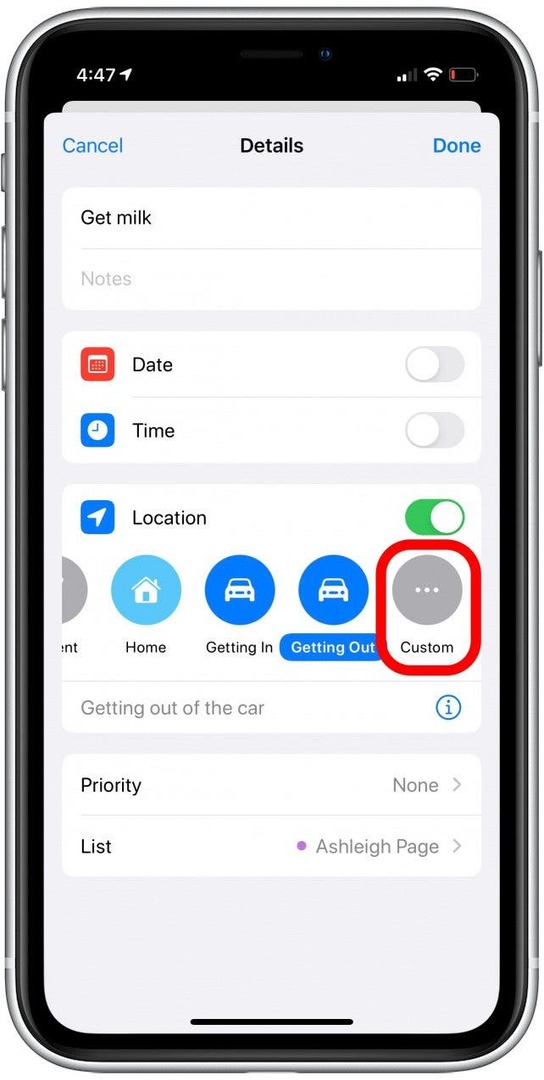
- Да бисте креирали прилагођену локацију, унесите назив предузећа или улицу и додирните да бисте изабрали жељену локацију.
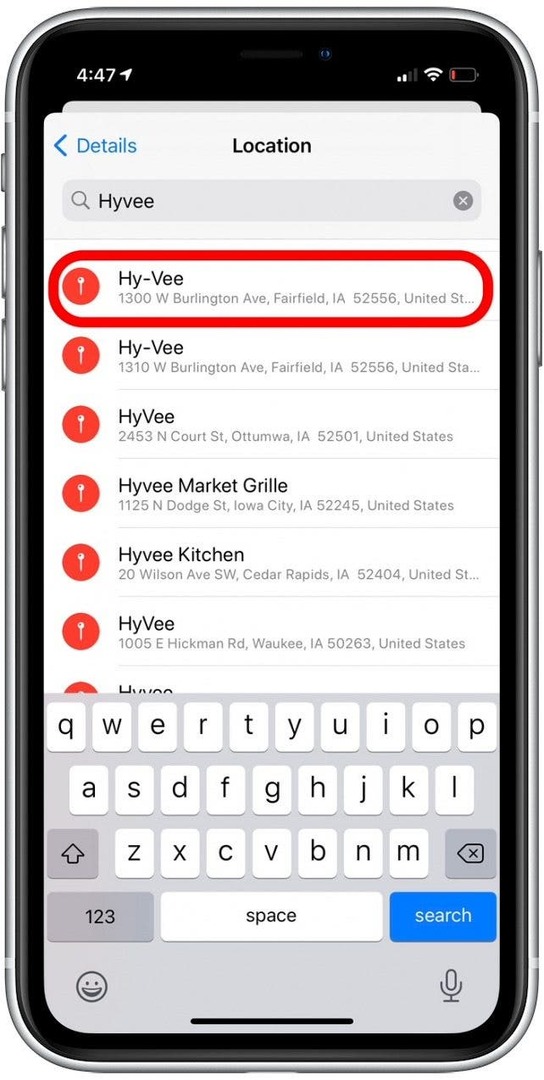
- Додирните прекидач да бисте изабрали Стигао или одлазећи, тако да ће се упозорење или активирати када стигнете до жељеног одредишта или када га напуштате.
- Ако желите да вас подсетимо следећи пут када будете у близини ове локације како не бисте заборавили да одете тамо, изаберите Стиже.
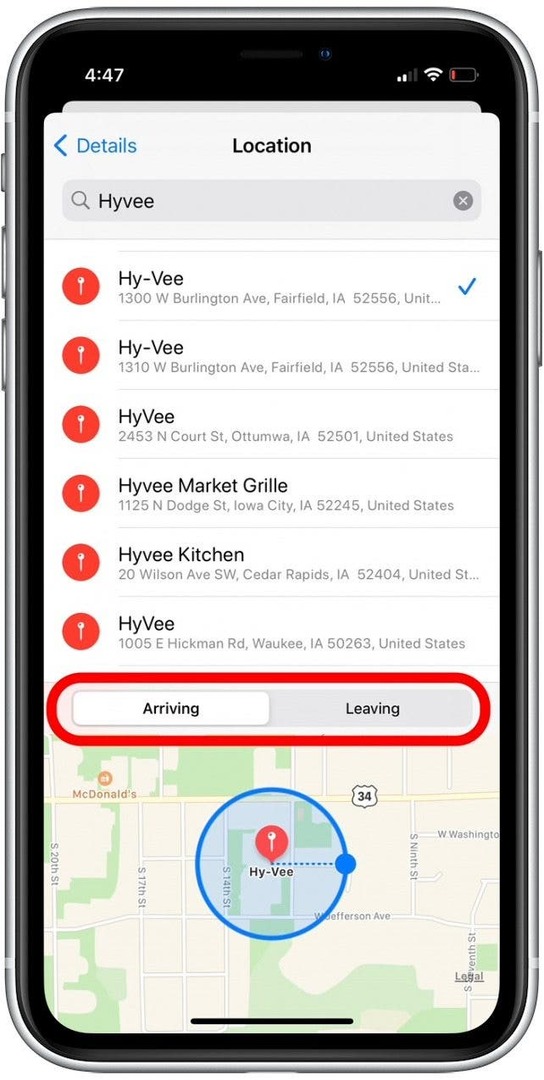
- Да бисте подесили радијус локације подсетника, додирните и превуците тачку на кругу локације све док је не подесите ширине колико желите. Ово је корисно када желите да будете сигурни да ће вас подсетник упозорити чак и ако само пролазите поред локације.
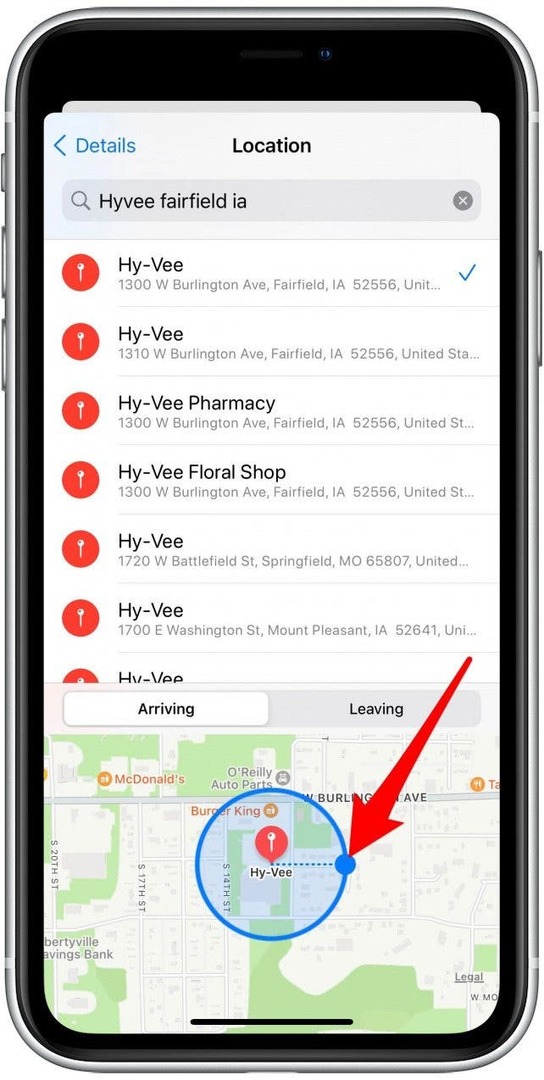
- Славина Детаљи да бисте се вратили на подсетник и сачували локацију.
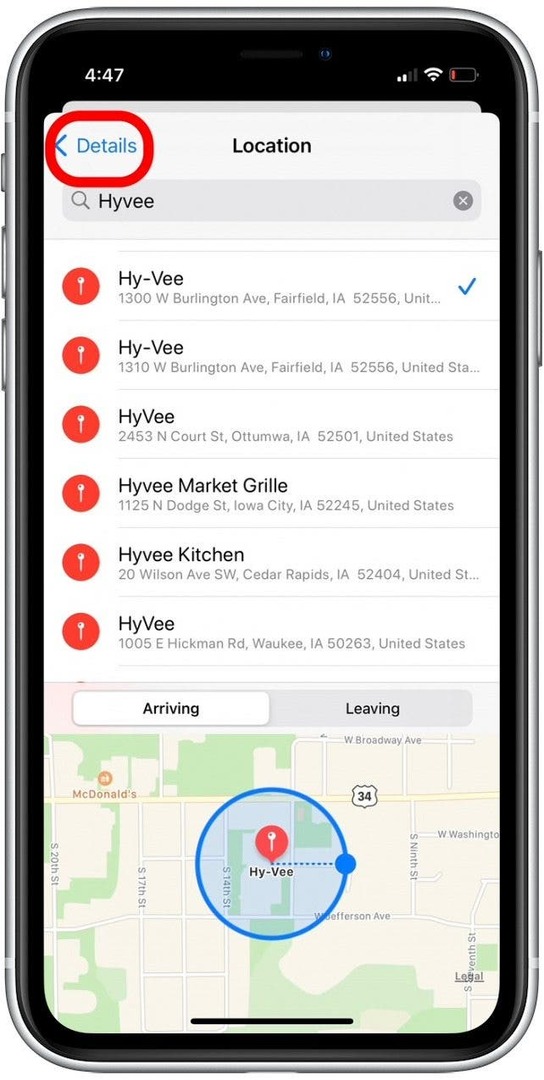
- Славина Готово да сачувате свој подсетник.
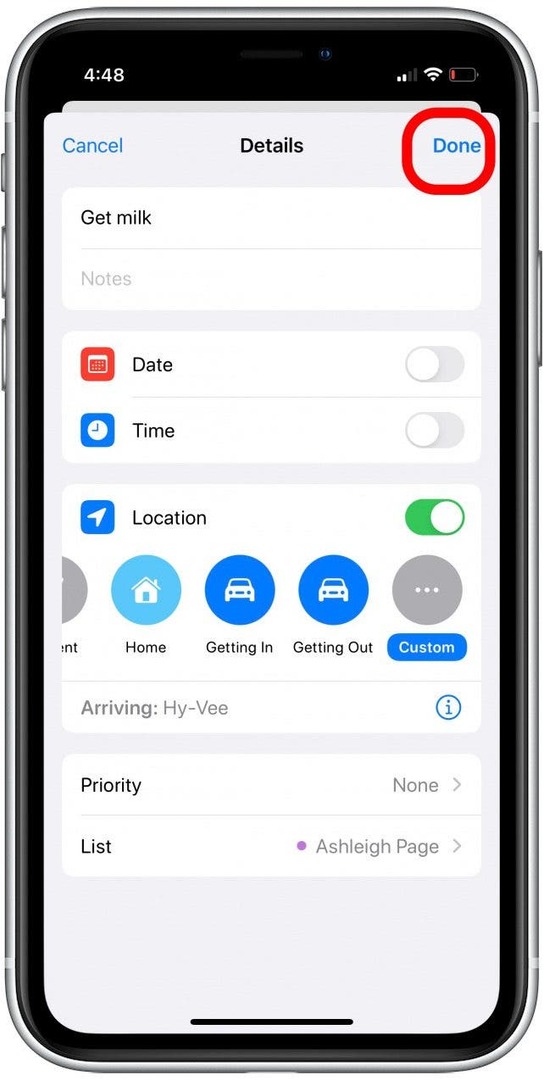
Такође можете подесити ове подсетнике помоћу Сири. Само замолите Сири да вас подсети да урадите оно што треба да урадите на месту где то треба да урадите, а виртуелни помоћник ће поставити подсетник. На пример, можете рећи „Хеј, Сири, подсети ме да оперем веш када дођем кући“ или „подсети ме следећи пут када будем у Џоновој кући да узмем књигу коју је позајмио“.